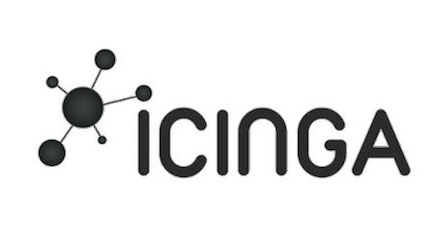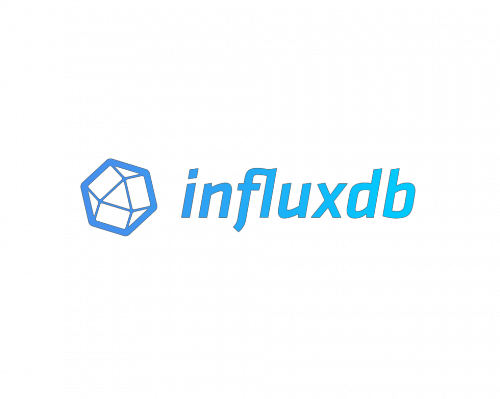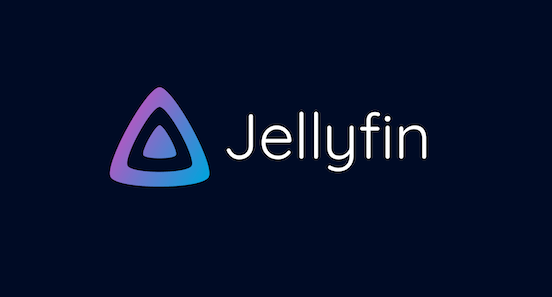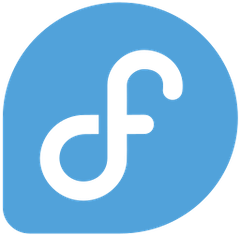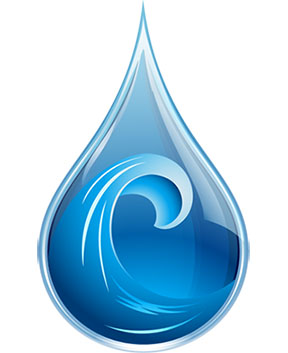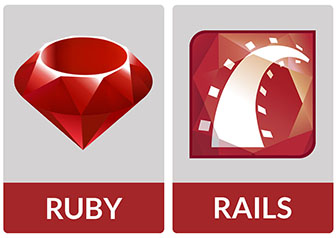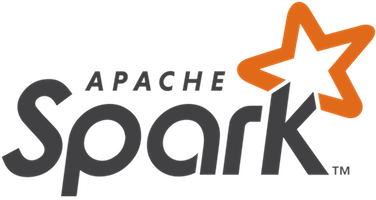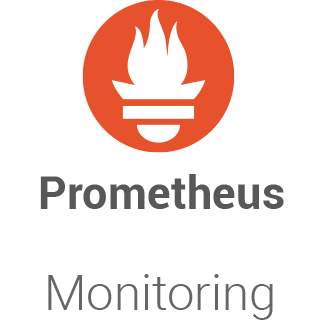在Linux的世界里,Fedora 38作为一个流行和用户友好的发行版而屹立不倒。管理 Fedora 系统的一个重要方面是正确配置时区。无论您是旅行、搬迁还是只是适应不同的时区,知道如何使用命令行界面 (CLI) 更改时区都是一项宝贵的技能。
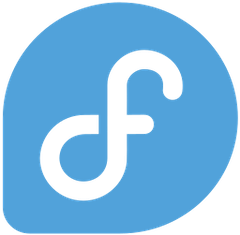
在 Fedora 38 上更改时区
第 1 步。在我们更改 Fedora 38 上的时区之前,重要的是要确保我们的系统是最新的软件包。这将确保我们可以访问最新功能和错误修复,并且我们可以毫无问题地更改时区:
sudo dnf update
第 2 步。检查当前时区。
我们的首要任务是了解您系统的当前时区。这些知识将作为您所做的任何更改的参考点。打开终端并输入以下命令:
timedatectl
此命令将显示一系列信息,包括当前时区、时间和日期设置。
第 3 步。列出可用时区。
Fedora 38 提供了对大量时区的访问,以满足不同的需求。要查看可用的时区,请使用带有以下选项的命令:timedatectllist-timezones
timedatectl list-timezones
此命令会生成大量时区列表供您选择。
第 4 步。在 Fedora 38 上更改时区。
现在您已经决定了要设置的时区,是时候进行切换了。使用带有选项的命令,替换为您选择的时区:timedatectlset-timezone"Your_Desired_TimeZone"
sudo timedatectl set-timezone Your_Desired_TimeZone
例如,如果您在纽约,则可以使用:
sudo timedatectl set-timezone America/New_York
第5步。验证时区更改。
更改时区后,验证调整至关重要。重新运行命令:timedatectl
timedatectl
为了保持系统时间和硬件时钟之间的一致性,必须同步它们。使用以下命令:
sudo hwclock --systohc
此命令使用系统时间更新硬件时钟 (RTC),确保即使在重新启动后系统时间也保持准确。
第 6 步。故障排除提示。
- 权限问题
如果您在尝试更改时区时遇到与权限相关的问题,请确保您以具有 sudo 权限的用户身份登录。如果没有,请切换到 root 用户或使用前面步骤中所示的命令。sudo
- 时区名称不正确
仔细检查您要设置的时区的拼写和大小写。轻微的印刷错误可能会导致时区更改失败。
- 系统服务冲突
在某些情况下,您可能会遇到与 systemd 服务的冲突。如果收到与 systemd 相关的错误,可以尝试停止并重新启动服务:systemd-timesyncd
sudo systemctl stop systemd-timesyncd sudo systemctl start systemd-timesyncd
-
- 必要时重新启动
虽然 Fedora 应该立即应用时区更改,但在极少数情况下,您可能需要重新启动系统才能使更改完全生效。
感谢您在 Fedora 38 系统上使用本教程更改时区。如需更多帮助或有用信息,我们建议您查看 Fedora 官方网站。
未经允许不得转载:表盘吧 » 如何在 Fedora 38 上更改时区